Le foto sono famigerati maiali di dati informatici. E le foto duplicate filtrano i dati del computer senza motivo. Il problema è che cercare di trovare foto duplicate è un processo lungo e noioso. Almeno se provi a trovarli manualmente.
Il software per la ricerca di foto duplicate rende il processo molto più semplice. Questi programmi trovano foto duplicate per te. Perlustrano il tuo disco rigido o la tua libreria di foto di Lightroom alla ricerca di file che contengono gli stessi dati EXIF.
A volte questi programmi di ricerca di foto duplicati possono persino trovare immagini simili, non identiche. Questo ti aiuta a liberare spazio eliminando le foto a raffica che non utilizzerai.
Ecco come trovare foto duplicate in Lightroom e sul disco rigido del tuo computer. E come prevenire la duplicazione dei file in primo luogo.
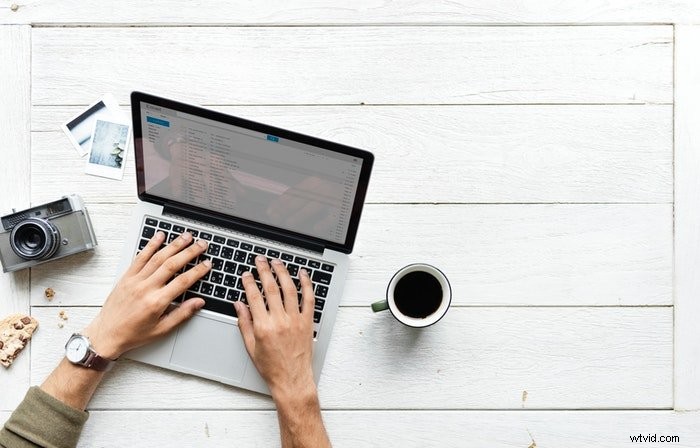
Come prevenire la duplicazione delle foto
Le foto duplicate sono una seccatura da trovare. Il software semplifica la ricerca e l'eliminazione di quelle foto. Ciò che è ancora più semplice è innanzitutto prevenire la duplicazione delle foto.
Usa un gestore di risorse foto, come Adobe Lightroom o Skylum Luminar. Non limitarti a trascinare e rilasciare i file durante la copia dalla fotocamera al disco rigido.
Innanzitutto, crea un sistema di denominazione dei file che funzioni con il tuo stile e flusso di lavoro. Puoi salvarli per data, per nome dell'evento o per un altro schema organizzativo che si adatta al tuo stile.
Puoi anche salvare per argomento, quindi data. La chiave è la coerenza:non iniziare a salvare per data solo per passare al salvataggio per argomento.
Sulla stessa linea, crea un sistema per tenere traccia delle tue schede di memoria. In questo modo eviterai immagini duplicate caricando le stesse immagini due volte. Crea un punto designato per le schede vuote, le schede che devono essere caricate e le schede che possono essere formattate.
Innanzitutto, carica la scheda di memoria ed esegui il backup dei file importanti in una seconda posizione o in un archivio cloud. Quindi formatta la scheda anche se c'è ancora spazio.
Non lasciare le foto caricate sulla scheda e poi scattare nuove foto. Ciò aumenta le probabilità di caricare quelle foto due volte.
Infine, assicurati di utilizzare strumenti software per evitare duplicati. In Adobe Lightroom, puoi selezionare la casella "non importare duplicati sospetti". Puoi anche utilizzare gli strumenti Libreria per selezionare solo le nuove foto.
Come trovare foto duplicate in Lightroom Classic
Trovare duplicati in Lightroom ti consente di ripulire la libreria e il tuo disco rigido. Questo metodo non troverà le foto che hai esportato più volte. Per liberare spazio sul disco rigido, prova sia un plug-in Lightroom che un software fotografico duplicato.
Se non usi Lightroom, vai alla sezione successiva per cercare nel tuo disco rigido. Funzionerà con qualsiasi programma di fotoritocco che utilizzi. Tieni presente che Lightroom CC non supporta i plug-in. Se utilizzi Lightroom CC, ti consigliamo di utilizzare un programma che effettua ricerche sul tuo disco rigido.
Adobe Lightroom non dispone di uno strumento integrato per individuare i duplicati. Puoi trovare duplicati con un plug-in chiamato Duplicate Finder. Il plug-in perlustra la libreria alla ricerca di file duplicati. E crea una raccolta di quelle immagini. Puoi decidere cosa fare con quei file.
Il plug-in utilizza anche i dati EXIF per classificarli. Le immagini vengono quindi organizzate in base al maggior numero di modifiche e al minor numero di modifiche, alle dimensioni più grandi e più piccole e alle date di importazione dalla meno recente alla più recente.
Innanzitutto, scarica il plug-in dallo sviluppatore. Il plug-in può essere provato gratuitamente, ma dovrai acquistare la licenza per eseguire ricerche nell'intera libreria.
La prova gratuita ti dirà quanti duplicati trova. Puoi vedere se vale la pena acquistare la licenza.
Dopo aver scaricato il plug-in, aggiungilo a Lightroom Classic. Vai a Gestione plug-in (File> Gestione plug-in). Fare clic sul pulsante Aggiungi, quindi individuare il file e scaricarlo.
Una volta che il plug-in è collegato a Lightroom, potresti voler cercare solo tra alcune foto. Evidenzia il gruppo in cui desideri cercare i duplicati. Quindi, vai su Libreria> Extra plug-in> Trova duplicati 2. Si aprirà la finestra Finder duplicati.
Nell'elenco a discesa in alto, scegli se desideri eseguire la ricerca nell'intero catalogo. Puoi anche scegliere di cercare solo tra le foto evidenziate.
Utilizzare i segni di spunta per indicare allo strumento quali criteri utilizzare durante la ricerca. Ciò include il controllo per vedere se le immagini hanno la stessa velocità dell'otturatore e lo stesso timestamp.
Se utilizzi copie virtuali e desideri mantenerle intatte, seleziona la casella "ignora le copie virtuali".
Una volta terminata la personalizzazione della ricerca dei duplicati, fare clic su OK. Quindi, attendi che il plug-in esegua la scansione delle foto selezionate. L'operazione potrebbe richiedere del tempo se hai selezionato un numero elevato di foto, ad esempio l'intera libreria.
Il plug-in in realtà non elimina le foto. Aggiunge sia l'originale che il duplicato a una raccolta denominata Duplicates.
Vai alla raccolta ed esamina le foto suggerite dal programma come duplicate.
NON eliminare tutte le immagini nella raccolta Duplicate. Lo strumento raccoglie l'originale e il duplicato, etichettati con Copia e un numero, ad esempio Copia 1.
Ciò ti consente di vedere se la foto è davvero un duplicato che desideri eliminare. Oppure, se una è una copia a colori e l'altra in bianco e nero e desideri conservarle entrambe.
Scorri la raccolta e usa il tasto X per contrassegnare i duplicati come rifiutati. Dopo aver contrassegnato i duplicati come rifiutati, vai su Foto> Foto rifiutate eliminate.
Lightroom chiederà se desideri rimuovere le foto da Lightroom o eliminare anche il file sul disco rigido. Seleziona l'opzione che preferisci per completare il processo.
L'eliminazione di foto da Lightroom non libererà spazio sul disco rigido. Ma ti aiuterà a riordinare il tuo catalogo.
Nota:l'eliminazione delle foto rifiutate con l'intero catalogo aperto eliminerà anche tutte le altre foto contrassegnate come rifiutate. Potresti non voler eliminare altre foto rifiutate. Assicurati di essere all'interno della raccolta Duplica prima di selezionare l'opzione per eliminare le foto rifiutate.
Puoi rimuovere le foto rimanenti dal catalogo Duplicati, quello che desideri conservare. Evidenzia le immagini e vai su Foto> Rimuovi dalla raccolta.
Come trovare foto duplicate su un disco rigido con i migliori cercatori di foto duplicate
È possibile trovare foto duplicate che ingombrano un disco rigido utilizzando il software. Potresti voler trovare le foto che hai esportato da Lightroom due volte. Potresti utilizzare un altro gestore di risorse digitali o potresti non utilizzare affatto i programmi di fotoritocco.
Il software progettato per cercare i duplicati nel disco rigido è un'ottima soluzione.
Sono disponibili una manciata di diversi programmi per foto duplicate. Ecco i programmi più consigliati per Mac e Windows.
Rimuovi foto duplicate da remoto è un programma multipiattaforma che trova foto duplicate e foto simili. Le foto simili sono quelle scattate in sequenza rapida in modalità burst.
Il programma è disponibile per Mac, PC, iOS e Android. Dispone di diversi strumenti per personalizzare la ricerca di foto duplicate. La società afferma che una copia dell'immagine viene sempre conservata. In questo modo si evita di perdere le foto a causa di un'eliminazione eccessiva.
PhotoSweeper il programma troverà le foto duplicate sul tuo Mac. Troverà anche foto simili scattate dalla modalità burst. Il programma raggruppa tutte le foto duplicate per la revisione prima di eliminarle. E ti mostra quanto spazio guadagnerai se elimini quei duplicati.
Fissore foto duplicate Pro esegue la scansione delle foto corrispondenti per liberare spazio. Il programma ha versioni per Mac, Windows, iOS e Android. Puoi pulire sia il telefono che il computer. Il programma cerca le foto duplicate sul disco rigido. Quindi elenca tutti i duplicati.
È quindi possibile eliminare tutti i duplicati con un clic. Oppure puoi visualizzare in anteprima ogni file duplicato prima di eliminarlo. Il programma eliminerà gratuitamente i primi 15 file. La versione completa può essere scaricata a basso costo dall'App Store o da Google Play.
Duplica Cleaner Pro è un programma Windows che cercherà eventuali foto duplicate. Ciò include documenti e musica, nonché foto e video. Il programma funziona anche con immagini RAW. Le immagini possono essere eliminate o spostate in una cartella diversa.
Il programma mostra le immagini duplicate una accanto all'altra, quindi puoi essere sicuro che si tratti di un duplicato. C'è una versione Pro e una versione gratuita.
Pulizia duplicati per foto non trova solo file con nomi e dati identici. Il programma trova anche immagini simili. È ottimo per liberare spazio sul disco rigido.
Le immagini e i metadati possono essere visualizzati in anteprima prima di rimuovere le foto duplicate. Il programma è progettato per Mac ed è scaricabile gratuitamente dall'App Store.
Conclusione
Poiché le foto sono importanti, esitiamo a eliminarle. Questo a volte significa creare copie duplicate. Avere un backup delle foto che non puoi sopportare di perdere è una buona idea. Ma una cattiva gestione dei file può lasciare diverse copie di foto a riempire il tuo disco rigido.
Inizia creando un flusso di lavoro che aiuti a evitare duplicati in primo luogo. Quindi puoi trovare e rimuovere le foto duplicate utilizzando il software.
Gli utenti di Lightroom possono utilizzare un plug-in che ripulisce anche la libreria di Lightroom. Diversi altri programmi cercheranno sul disco rigido stesso i duplicati da rimuovere.
